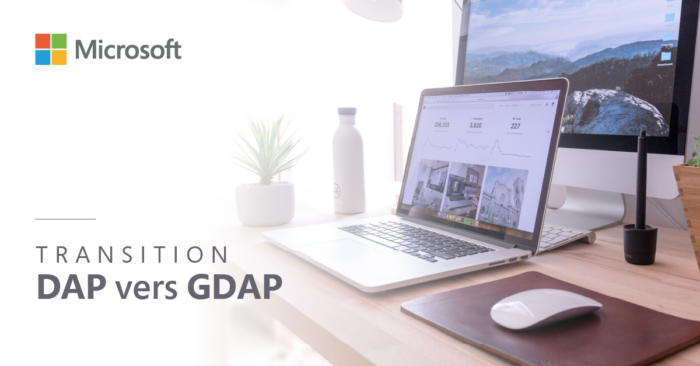
Microsoft renforce la sécurité de sa communauté de partenaires en déployant Microsoft GDAP, qui remplace les privilèges d’administration délégués (DAP) actuels.
Si vous faites partie du programme CSP en tant que revendeur indirect, vous devez savoir ce qu’est Microsoft GDAP et comment passer de DAP à GDAP.
Qu’est ce que DAP (privilèges d’administrateur délégué) ?
Les privilèges d’administration déléguée (DAP) permettent de gérer le service ou l’abonnement d’un client en son nom. Avec DAP, vous pouvez avoir l’un des deux rôles d’accès : Global Admin et Helpdesk Agent et la durée de la relation est indéfinie. On voit tout de suite qu’il y a un risque important de sécurité : si votre compte est compromis (piraté), les données de vos clients peuvent également être affectés.
Qu’est ce que le GDAP (privilèges d’administrateur délégué granulaires) ?
Les privilèges d’administrateur délégué granulaires de Microsoft ou GDAP sont la nouvelle fonctionnalité qui réduit les risques de sécurité et les vulnérabilités pour les clients Microsoft. Il apporte de nouvelles fonctionnalités de sécurité, permettant aux partenaires de mettre en place un accès granulaire et limité dans le temps aux charges de travail de leurs clients. Avec le GDAP les clients peuvent désormais choisir de limiter l’accès à leurs données et charges de travail en accordant des autorisations spécifiques au lieu d’autoriser l’accès administrateur global.
Que devez-vous faire ?
Microsoft va remplacer DAP par GDAP. La période de transition a commencé et tous les partenaires devront faire passer leurs clients de DAP à GDAP. En tant que Microsoft CSP, il est donc crucial pour vous de rester conforme et de répondre aux nouvelles exigences. Microsoft autorisera tous les partenaires à effectuer la transition jusqu’en janvier 2023.
Les étapes à suivre pour faire la transition :
- Faites un audit des connexions DAP existantes.
Dans l’Espace partenaires Microsoft, vous avez accès à un outil de création de rapports qui identifie et affiche toutes les connexions actives avec privilèges administratifs délégués et vous aide à découvrir les connexions DAP inactives.
- Supprimez les connexions DAP inactives.
Identifiez les connexions DAP inactives et supprimez-les dès que possible.
- Commencez à planifier la transition.
Identifiez quelles activités vos utilisateurs effectuent dans le portail client pour déterminer quels rôles GDAP seront les plus applicables.
- Exécutez la transition vers GDAP.
Commencez votre transition vers GDAP en vous référant au guide étape par étape fourni par Microsoft.
- Désactivez le DAP.
Une fois que votre client vous a accordé GDAP et confirmé que vous pouvez effectuer toutes les activités d’administration nécessaires au nom de votre client, vous devez désactiver votre connexion DAP existante.
Les partenaires qui doivent faire passer un grand nombre de clients de DAP à GDAP peuvent utiliser l’outil de transition en bloc développé par Microsoft.
Pour en savoir plus
Voici quelques ressources mises à votre disposition par Microsoft :
Présentation des privilèges d’administrateur délégué granulaires (GDAP)
Questions fréquemment posées sur le GDAP
Outil de migration en bloc de GDAP
FAQ sur l’outil de migration en bloc GDAP
Démo de l’outil de migration en bloc
Notre présentation du 11 octobre 2022 sera disponible sur le portail partenaire ITCloud.ca.
Contactez-nous pour vous y inscrire !
Nous sommes toujours disponibles pour vous. N’hésitez pas à nous contacter si vous avez besoin d’aide en envoyant un courriel à partenaires@itcloud.ca